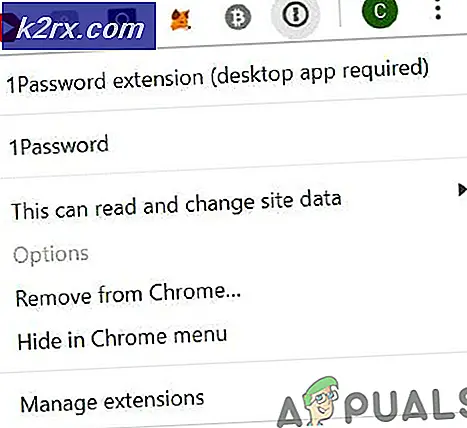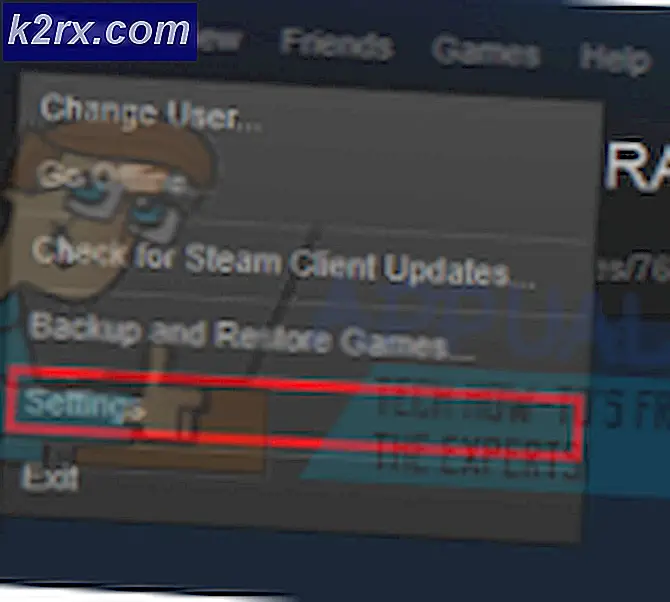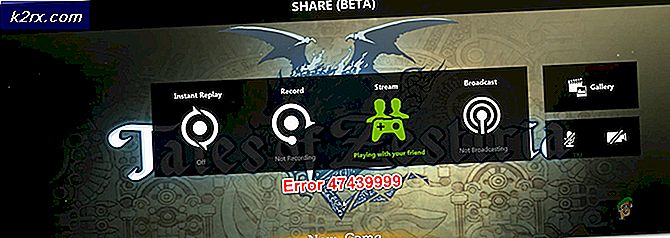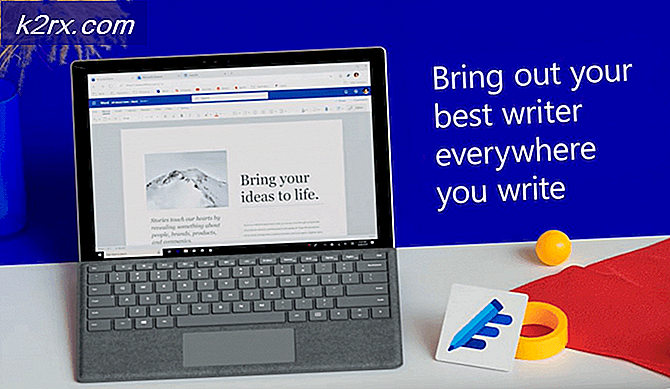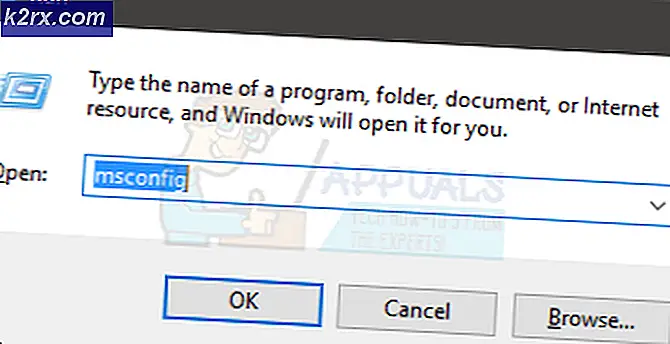Fix: Denne fil har ikke et program tilknyttet det til at udføre denne handling
Enhver, der kender endda lidt om Windows-operativsystemet, ved kun, hvor skrøbelig og delikat det kan være. Messing med selv den mindste af systemfiler eller tinkering rundt med selv de mest betydningsfulde af registreringsnøgler kan resultere i vigtige systemfunktioner og funktioner, der går haywire og endda ophører med at fungere helt. Dette er tilfældet med alle versioner af Windows OS, herunder Windows 10. Der er en mappe under C: \ Windows \ Users kaldet AppData . AppData- mappen indeholder stort set alle gemte data for installerede programmer og programmer samt konfigurerede indstillinger og præferencer for hver bruger, der har en konto på den pågældende computer.
AppData- mappen indeholder ikke nødvendigvis nogen systemfiler. Imidlertid kan redigering eller ændring af AppData- mappen på nogen måde - selv ved at kopiere den (kopiering, ikke flytning) - til et andet sted føre til et horde af forskellige problemer. Et af de mest almindelige problemer, der kan opstå ved at messe med AppData- mappen og dens indhold, er en hvor Tilpas- knappen til Windows 10's Notification Area (som kan navigeres til ved at højreklikke på et tomt rum i proceslinjen Windows 10 og klikke på Egenskaber ) holder op med at fungere helt. Når en bruger, der er berørt af dette problem, klikker på knappen Tilpas, modtager de en fejlmeddelelse, der siger:
Denne fil har ikke et program tilknyttet det til at udføre denne handling. Installer venligst et program, eller hvis en allerede er installeret, opret en forening i kontrolpanelets standardprogrammer.
PRO TIP: Hvis problemet er med din computer eller en bærbar computer / notesbog, skal du prøve at bruge Reimage Plus-softwaren, som kan scanne lagrene og udskifte korrupte og manglende filer. Dette virker i de fleste tilfælde, hvor problemet er opstået på grund af systemkorruption. Du kan downloade Reimage Plus ved at klikke herDe fleste Windows 10-brugere, der er blevet berørt af dette problem, får samme fejlmeddelelse, når de højreklikker på et tomt rum på deres skrivebord og klikker på Vis indstillinger eller Tilpas i den resulterende kontekstmenu. Utilgængeligheden af både menuen Skærmindstillinger og Tilpas yderligere tilføje vægten af dette problem ved at tage det ud af et problem, som de mest berørte brugere kunne vælge at ignorere et problem, der simpelthen skal rettes rettet.
Desværre er den nøjagtige fil- eller registreringsnøgle, der skal manipuleres for at give anledning til dette problem, endnu ikke identificeret. I så fald er en specialiseret løsning til dette problem ikke i øjeblikket tilgængelig. Det betyder imidlertid ikke, at dette problem ikke kan løses - en ren installation af Windows 10 vil helt sikkert gøre det trick, men hvis du ikke vil helt nøjes med din nuværende Windows 10-installation, mens du stadig klarer at løse dette problem, kan du Du skal blot udføre en systemgendannelse på din computer og genoprette den til et tidspunkt, da dette problem ikke eksisterede. For at gøre det skal du:
Højreklik på Start Menu knappen for at åbne WinX Menu .
Klik på Kontrolpanel i WinX Menu for at starte Control Panel .
Søg i kontrolpanelet for gendannelse .
Klik på søgeresultatet kaldet Recovery .
Vælg Åbn systemgendannelse, og klik derefter på Næste .
Vælg et systemgendannelsespunkt, der blev oprettet godt, før din computer blev ramt af dette problem. Selvom du aldrig manuelt har oprettet et systemgendannelsespunkt til din computer, behøver du ikke bekymre dig, da Windows 10 automatisk opretter systemgendannelsespunkter, når nye apps, drivere eller Windows-opdateringer installeres.
Klik på Næste .
Vent til computeren genoprettes, sådan som den var, da det valgte gendannelsespunkt blev oprettet.
Når Systemgendannelsen er fuldført, skal du klikke på Afslut .
Udførelse af en systemgendannelse på din computer er den mest effektive løsning på dette problem og var svaret på dette problem for næsten alle de Windows 10-brugere, der tidligere har været berørt af det. Og for det meste er det ikke muligt at udføre systemgendannelse med data tab. Alle apps, drivere og Windows-opdateringer, der er installeret efter det valgte systemgendannelsespunkt, blev imidlertid oprettet, afinstalleres.
PRO TIP: Hvis problemet er med din computer eller en bærbar computer / notesbog, skal du prøve at bruge Reimage Plus-softwaren, som kan scanne lagrene og udskifte korrupte og manglende filer. Dette virker i de fleste tilfælde, hvor problemet er opstået på grund af systemkorruption. Du kan downloade Reimage Plus ved at klikke her